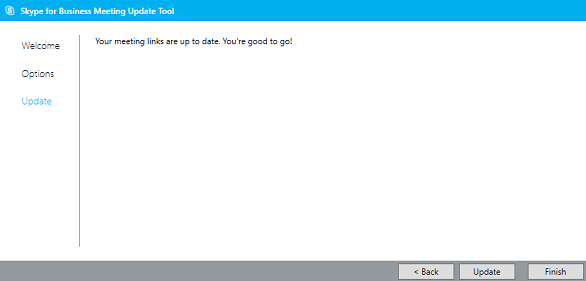Nástroj pro aktualizaci schůzek pro Skype pro firmy a Lync umožňuje aktualizovat schůzky, když se váš účet přepne na jiný server nebo se upgraduje z Lyncu na Skype pro firmy. Tento nástroj najde schůzky se starými odkazy a automaticky pošle účastníkům aktualizované pozvánky, aby se mohli připojit k vašim schůzkám.
Při spuštění nástroje pro migraci musí být otevřený Outlook i Skype pro firmy.
Poznámka: Aby nástroj pro aktualizaci mohl aktualizovat vaše schůzky, musí být vaše adresa protokolu SIP (Session Initiation Protocol) (například adresa@contoso.com) stejná ve Skype pro firmy, jako byla v Lyncu. Pokud je vaše adresa protokolu SIP jiná, budete muset schůzky ve Skype pro firmy znovu vytvořit.
Instalace a spuštění nástroje pro migraci
-
Nainstalujte nástroj podle pokynů poskytnutých týmem podpory vaší organizace.
-
Přejděte do umístění, kam jste nástroj nainstalovali. Ve výchozím nastavení je nástroj nainstalovaný ve složce C:\Program Files\Skype for Business Meeting Update.
-
Poklikejte na soubor MeetingMigration.exe.
-
Nástroj se spustí a zobrazí se úvodní stránka. Klikněte na Next (Další).

-
Vyberte schůzky, které chcete aktualizovat, a klikněte na Další.
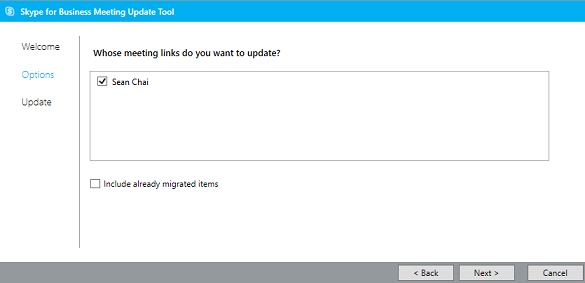
Poznámka: Pokud má organizátor schůzky stejné zobrazované jméno jako příjemce schůzky, zobrazí se tomuto příjemci také schůzky organizátora. K nápravě stačí, aby příjemce na této obrazovce zrušil výběr organizátora.
-
Na následující obrazovce můžete vybrat schůzky, které chcete aktualizovat. Pokud jste delegátem, zobrazí se vám jména osob, jejichž kalendáře spravujete. Můžete nechat migrovat svoje schůzky zároveň s jejich schůzkami, nebo můžete zrušit zaškrtnutí u jejich jmen a nechat migrovat nejdřív vlastní schůzky. Pokud pak budete chtít migrovat schůzky ostatních, klikněte na Back (Zpět) nebo nástroj spusťte později znova.
-
Nástroj najde všechny schůzky aplikace Skype pro firmy a zobrazí jejich seznam a jejich počáteční a koncová data a způsoby opakování.
-
Klikněte na Aktualizovat.
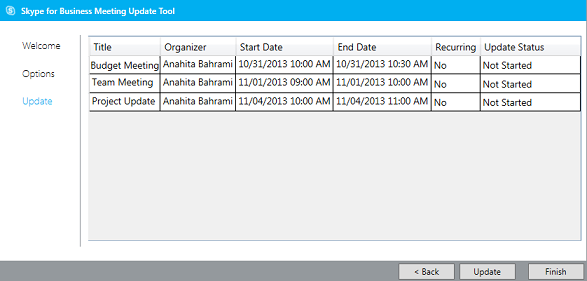
Schůzky se automaticky aktualizují o nové informace z aplikace Skype pro firmy a pozvaným účastníkům se odešle žádost o schůzku.
-
Po dokončení aktualizace zavřete nástroj kliknutím na Dokončit.
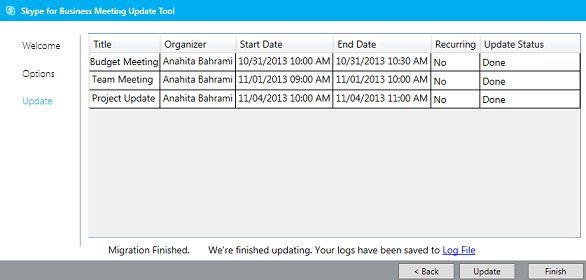
Schůzky jsou aktuální
Pokud jsou všechny vaše schůzky aktuální, nástroj vás upozorní, že není potřeba žádná akce.